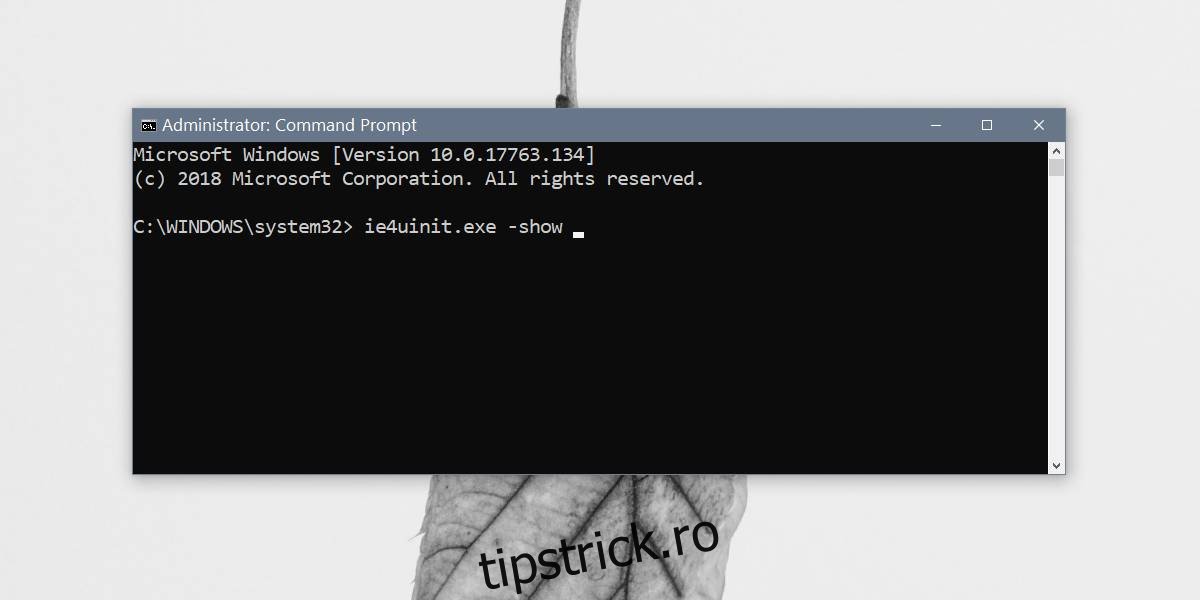Windows 10 vă arată previzualizări de fișiere pentru anumite tipuri de fișiere în File Explorer. Pentru alte fișiere, folosește o pictogramă generică, de exemplu, pictograma galbenă a folderului pentru a reprezenta folderele. Această pictogramă nu este folosită doar pentru folderele din File Explorer. Îl vei vedea folosit și în alte locuri. Windows 10 are o cache de pictograme pe care o menține și la care face referire de fiecare dată când trebuie să afișeze o pictogramă. Din păcate, memoria cache a pictogramelor poate fi coruptă și, atunci când este, lucrurile se întrerup cu meniul Start, bara de activități și chiar și în File Explorer, printre altele. Pentru a o remedia, trebuie să reconstruiți baza de date cache cu pictograme. Iată cum.
Reconstruiți memoria cache a pictogramelor
Acest lucru nu va duce la pierderi de date, dar ar trebui să închideți toate aplicațiile și fișierele pe care le aveți deschise. Dacă există vreo lucrare în desfășurare care trebuie salvată, ar trebui să o salvați mai întâi.
Deschideți linia de comandă cu drepturi de administrator și executați următoarele comenzi, una câte una. Odată ce vedeți cursorul care clipește în linia de comandă și puteți să-l introduceți din nou, puteți rula următoarea comandă.
ie4uinit.exe -show taskkill /IM explorer.exe /F DEL /A /Q "%localappdata%IconCache.db" DEL /A /F /Q "%localappdata%MicrosoftWindowsExplorericoncache*"
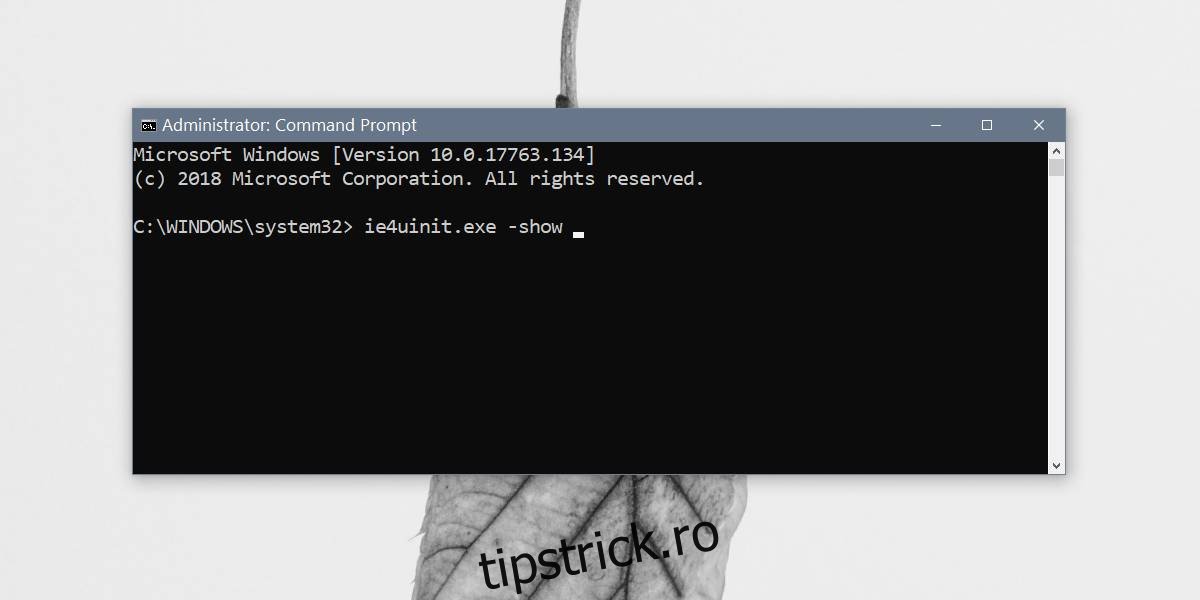
Acum trebuie să rulați o ultimă comandă, totuși, această comandă vă va reporni sistemul în momentul în care atingeți Enter, așa că din nou, salvați tot ce aveți nevoie.
shutdown /r /f /t 00
Odată ce porniți înapoi pe desktop, Windows 10 va începe să reconstruiască memoria cache a pictogramelor. Ceea ce au făcut comenzile este că au șters memoria cache a pictogramelor coruptă, pe care, la repornire, Windows 10 va începe să se reconstruiască. Windows 10 poate reconstrui cache-ul pictogramelor dacă a fost șters, totuși, nu îl șterge dacă este corupt, motiv pentru care utilizatorii trebuie să intervină pentru a remedia eroarea.
Este posibil să observați că câteva lucruri sunt inițial lente pe Windows 10 după repornire. Sistemul dvs. de operare va construi treptat baza de date și încetineala ar trebui să dispară.
Acest lucru ar trebui să remedieze o mulțime de erori pe care le provoacă un cache de pictograme corupt, totuși, există unele cazuri în care nu va face niciun folos. Dacă memoria cache a pictogramelor a fost coruptă de un alt proces și continuă să o corupă din nou, atunci fie trebuie să aflați ce o cauzează, fie trebuie să creați un nou cont de utilizator. Un nou cont de utilizator este o modalitate sigură de a rezolva problemele cu meniul Start, bara de activități, Centrul de acțiuni și memoria cache a pictogramelor. Este mult mai simplu decât resetarea Windows 10, deoarece nu trebuie să instalați din nou aplicațiile.